
जो लोग TeamViewer को नहीं जानते हैं, मैं आपको बताऊंगा कि यह एक निजी मल्टीप्लाफ़्टवेयर सॉफ़्टवेयर है जो हमें अन्य कंप्यूटरों से दूरस्थ रूप से जुड़ने की अनुमति देता है, गोलियाँ या मोबाइल। इसके मुख्य कार्यों में शामिल हैं: दूरस्थ डेस्कटॉप साझाकरण और नियंत्रण, ऑनलाइन मीटिंग, वीडियो कॉन्फ्रेंसिंग, और कंप्यूटर के बीच फ़ाइल स्थानांतरण।
यह कंपनियों, व्यवसायों, कार्यालयों, और अधिक के लिए एक बढ़िया विकल्प बनाता है। इसका फ्री और पेड वर्जन है, जिसमें नि: शुल्क एक व्यक्तिगत उपयोग तक सीमित है और भुगतान किया गया एक कंपनियों पर केंद्रित है।
उबंटू के पिछले संस्करण में, विशिष्ट 17.10, का उपयोग TeamViewer ग्राफिकल सर्वर द्वारा सीमित था यह, क्योंकि जैसा कि सभी को पता होगा कि उबंटू 17.10 में फैसला किया गया था वेलैंड प्राथमिक सर्वर के रूप में, हालांकि Xorg को द्वितीयक और उपलब्ध के रूप में भी शामिल किया गया था।
टीमव्यूअर का उपयोग करने के लिए यह एक आसन्न समस्या थी क्योंकि वेलैंड में दूरस्थ सत्रों का उपयोग बहुत सीमित है केवल आउटगोइंग रिमोट कंट्रोल और इनकमिंग फाइल ट्रांसफर का ही सहारा है।
इसलिए यदि आपको एक द्विदिश मोड की आवश्यकता है तो आपको Xorg पर काम करना होगा, इस तथ्य के अलावा कि फिलहाल वेनलैंड में गनोम के लिए केवल समर्थन है, यह एक और समस्या है क्योंकि टीमव्यूअर को डेस्क के प्रत्येक वातावरण के लिए एक संस्करण बनाना और समर्थन करना था। ।
यह पहले से ही Ubuntu 18.04 में बदल जाता है क्योंकि हमारे पास फिर से Xorg है मुख्य सर्वर के रूप में, इस तथ्य के अलावा कि टीमव्यूअर इस समय निरंतर नवीनीकरण में है, यह इसके संस्करण 13.1.3026 में है।
टीम व्यूअर 13.1.3026 में क्या नया है।
किसी भी नए संस्करण की तरह, कुछ समस्याओं और असंगतताओं को हल करने के लिए पिछले संस्करण के आधार पर कोड में सुधार किया गया है।
इस संस्करण के मुख्य आकर्षण के बीच यह है कि उपकरणों के संबंध में मेजबान अब वेनलैंड पर काम करने के मामले में कनेक्शन की सीमाओं के बारे में उपयोगकर्ता को सूचित करता है.
भी उपयोगकर्ता को सूचित करता है जब यह पृष्ठभूमि में चलना शुरू हुआ और कोई ट्रे आइकन उपलब्ध नहीं है।
इसके अलावा इस संस्करण में अंत में क्लाइंट का एक पूर्ण संस्करण उपलब्ध है, अभी कुछ महीने पहले, 64-बिट संस्करणों के साथ ग्राहक का मूल एकीकरण किया गया था।
रिमोट कंट्रोल
टूलबार का एक नया रूप है, अब आप दूरस्थ स्क्रीन रिज़ॉल्यूशन को बदल सकते हैं और एक रनिंग रिमोट कंट्रोल सत्र के भीतर एक फ़ाइल स्थानांतरण शुरू कर सकते हैं।
Ubuntu 18.04 और डेरिवेटिव पर TeamViewer कैसे स्थापित करें?
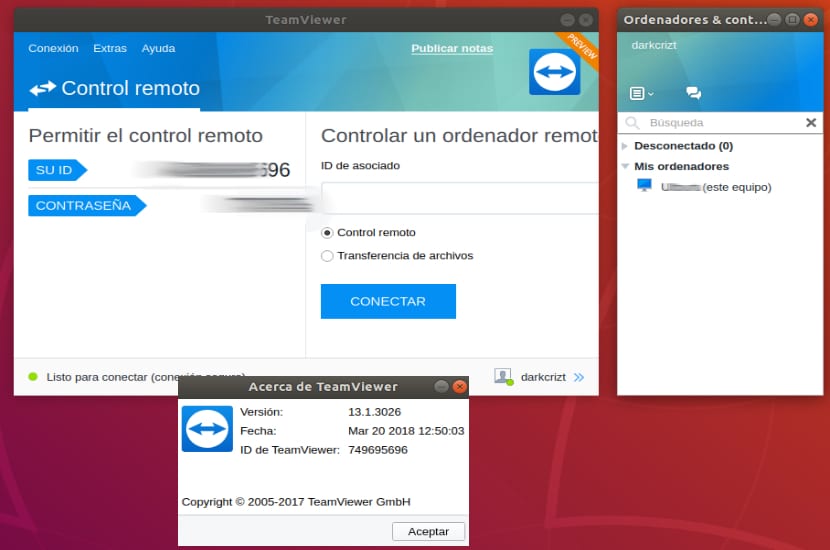
हमारे सिस्टम में इस महान उपकरण को स्थापित करने के लिए हमें चाहिए परियोजना की अपनी आधिकारिक वेबसाइट और डाउनलोड अनुभाग में जाने के लिए हम 32 और 64 बिट सिस्टम के लिए डिबेट पैकेज प्राप्त कर सकते हैं।
हालांकि मुख्य उबंटू शाखा ने 32-बिट समर्थन को गिरा दिया, लेकिन इसके गैर-डेरिवेटिव जैसे कुबंटु और जुबंटु ने अभी भी इस नए 32 एलटीएस रिलीज में 18.04-बिट संस्करण जारी किए।
डाउनलोड किया हम अपने पसंदीदा पैकेज मैनेजर के साथ पैकेज स्थापित कर सकते हैं या टर्मिनल से भी।
केवल इसके लिए हमें एक कंसोल खोलना होगा, उस फ़ोल्डर पर खुद को रखें जहां हम डाउनलोड किए गए पैकेज को सहेजते हैं और निम्न कमांड चलाएँ:
sudo dpkg -i teamviewer*.deb
एक बार इंस्टॉलेशन हो जाने के बाद, यह हमारे कंप्यूटर पर TeamViewer के सही निष्पादन के लिए कुछ निर्भरताएँ कॉन्फ़िगर करने के लिए कह सकता है, इसके लिए हम केवल टर्मिनल पर निष्पादित होते हैं:
sudo apt-get install -f
और इसके साथ ही हमारे सिस्टम में एप्लिकेशन इंस्टॉल हो जाएगा।
Ubuntu पर TeamViewer का उपयोग कैसे करें?
यदि यह पहली बार है जब आप इस एप्लिकेशन का उपयोग कर रहे हैं, तो इंस्टॉलेशन करने के बाद आपको अपने सिस्टम पर और कंप्यूटर पर एक दूसरे से कनेक्ट होने जा रहे कंप्यूटर पर TeamViewer क्लाइंट को चलाना होगा।
अब दूसरे कंप्यूटर से कनेक्ट करने के लिए क्लाइंट आपको आईडी रखने के लिए एक सेक्शन देता है उपकरण जहां आप कनेक्ट करने जा रहे हैं और यह आपसे पासवर्ड मांगेगा, जो आपको प्रदान करना होगा, उसी तरह यह आपको एक आईडी और एक पासवर्ड देता है जिसे आप अपने कंप्यूटर से दूरस्थ रूप से कनेक्ट करने के लिए उपयोग करेंगे।
उत्कृष्ट व्याख्या, अच्छा योगदान